Как удалить бизнес-страницу в фейсбуке
Из веб-версии
Прежде всего потребуется зайти на страницу, которую вы администрируете, и нажать в меню «Настройки».

Для удаления страницы нужен самый нижний пункт блока общих настроек.
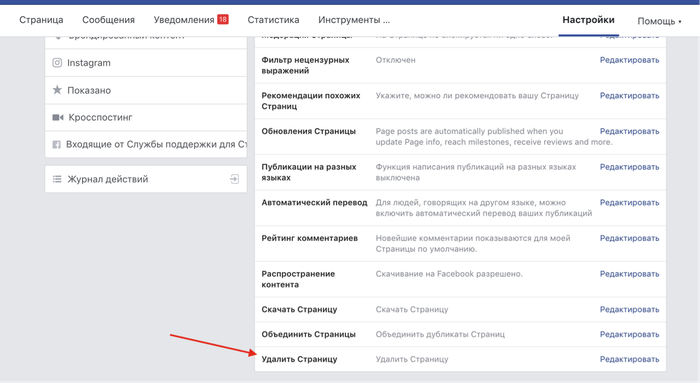
При нажатии на «Удалить страницу» Facebook предупредит вас, что у вас будет 2 недели, чтобы ее восстановить, если вдруг передумаете.
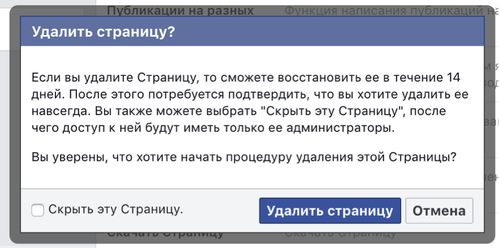
Из приложения
А вот как сделать это с телефона через стандартное приложение Facebook.
По клику на меню-гамбургер в самом верху экрана появится список страниц, которые вы администрируете. Выберите нужную, а затем тапните по меню, скрытым за тремя точками.
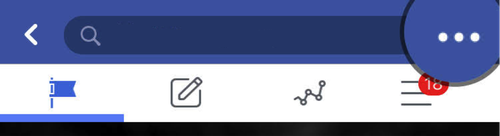
Затем надо проделать такой путь по экранам:
«Редактировать страницу» — «Настройки» — «Общие» — «Удалить страницу». И подтвердить свой выбор.
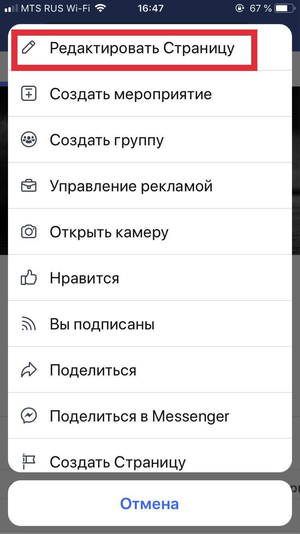
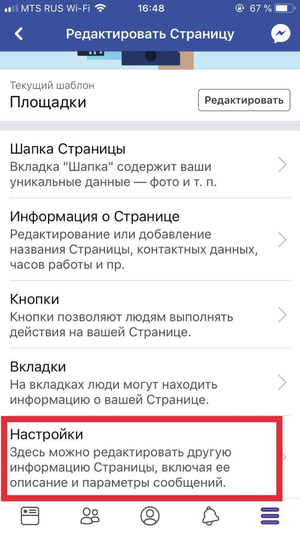

Материалы по теме:
Как разблокировать рекламный аккаунт Фейсбук
Кабинет пользователя на Фейсбук блокируется двумя способами.
Автоматический. Решение принимается AI, определившем конкретные нарушения. Чтобы разблокировать такой бизнес-профиль, достаточно обжаловать ограничение. Все произойдет машинально, когда после повторного изучения рекламы и контента, и не находя каких-либо острых нарушений, робот даст зеленый свет. В этом случае пользователю обычно прилетит никем не подписанное сообщение такого типа.
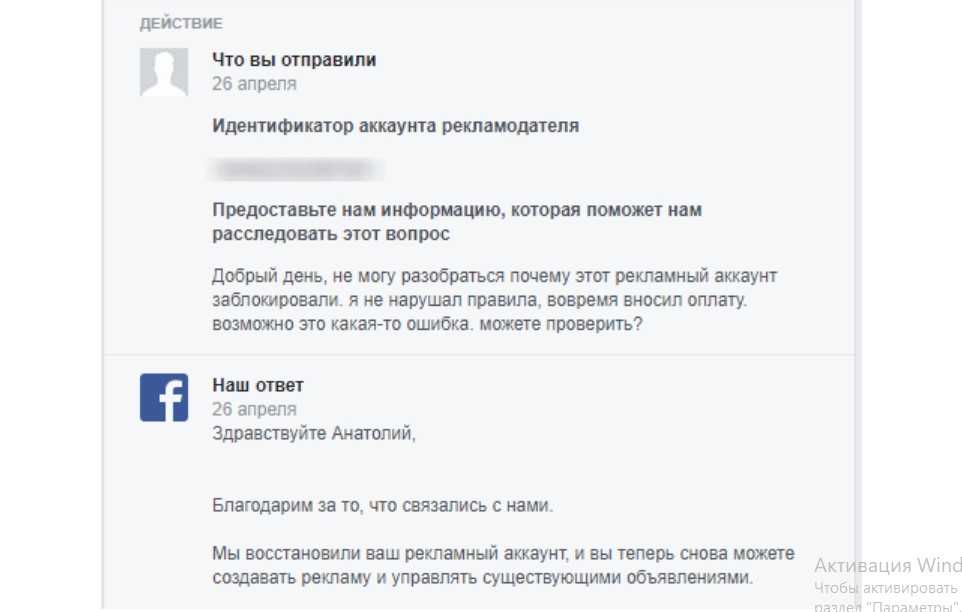
Ручной. Алгоритм не понимает содержимое объявления, поэтому накладывает бан и отправляет аккаунт на проверку человеку — модератору. Соответственно меняется и характер ответа, если происходит ошибка. Допустим — «Приносим извинения за неудобство, Семен». Однако при следующем запуске РК, повторная блокировка не исключается, так как бот снова может увидеть жалобу и принять решение на автомате.
Ниже о том, как подать обжалование при ошибочном отключении рекламного инструмента.
Зайти в раздел «Качество аккаунта».
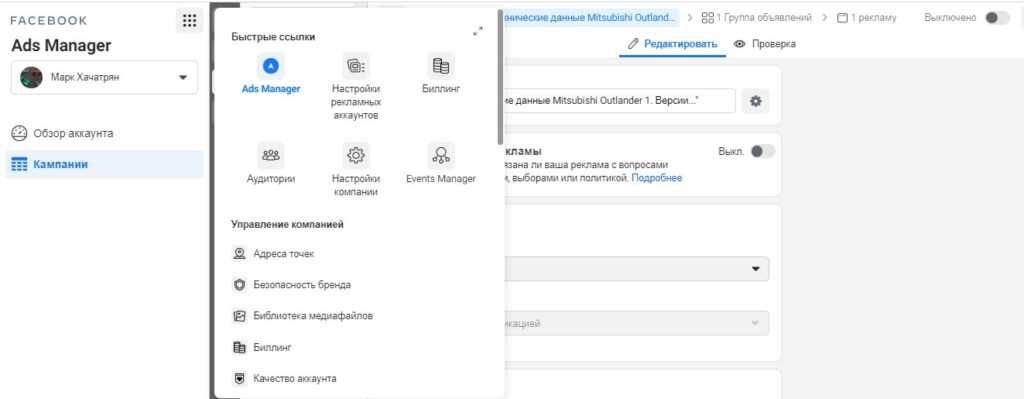
Посмотреть статус. Если объявление отклонено, то перейти на специальную форму. Уточнить про рекламу, нажать отправить и продолжить следовать инструкции.
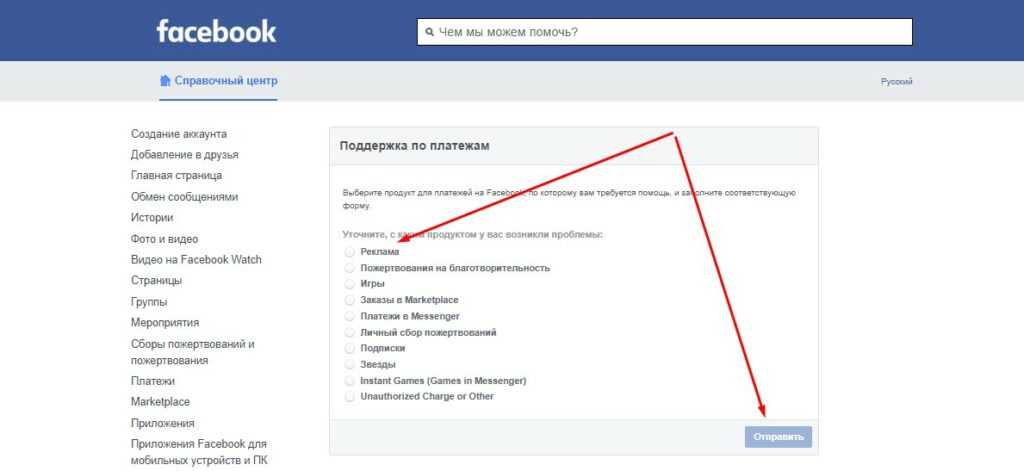
Дождаться ответа от поддержки.
Если фильтр прилетел по ошибке, то аккаунт восстановят за пару рабочих дня.
Практически также быстро можно вернуть возможности профиля, если его заблокировали за нарушение правил Facebook:
в первую очередь надо удалить проблемное объявление;
затем подать заявку на восстановление через специальную форму, указав ID бизнес-аккаунта;
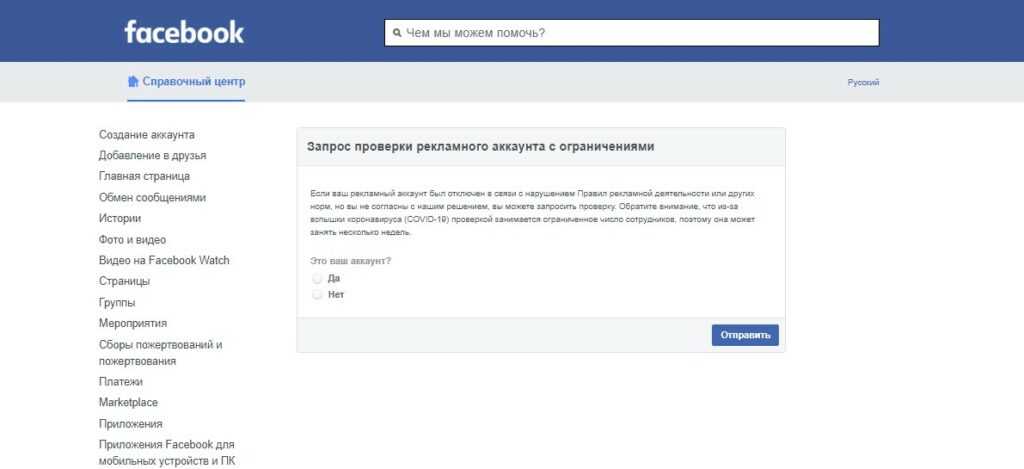
дождаться решения модератора — от 3 дней до месяца.
Если блокировку ошибочно наложил бот, то обычно достаточно отправить одно письмо с жалобой — аккаунт восстановится автоматически. При ручном бане переписка продлится дольше. Специалист обязан проверить соответствие объявления правилам Фейсбук, после чего вынести решение заново.
Форму в техническую поддержку рекомендуется заполнять основательно, не пропуская указанные системой поля. Если инструкция требует приложить документы, то надо это обязательно сделать
Конкретную проблему важно описывать как можно подробнее
Вот, как примерно это делается.
Общая информация. Указать, что заблокирован личный аккаунт, ввести уникальный ID, выбрать способ оплаты.
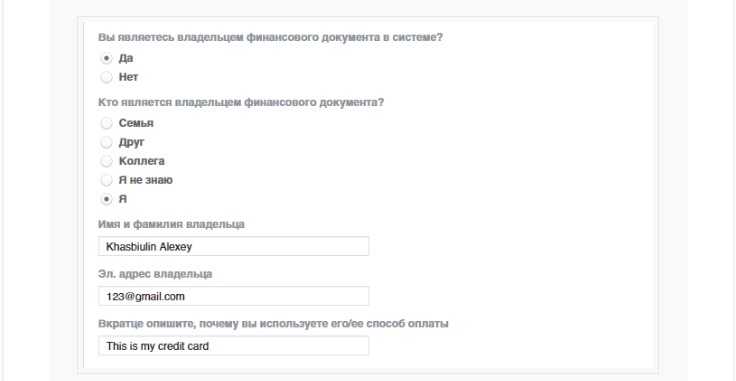
Описание. Какие РК были запущены до этого, сколько денег потрачено и т. д. Лучше указать, что необычных расходов или покупок проведено не было.
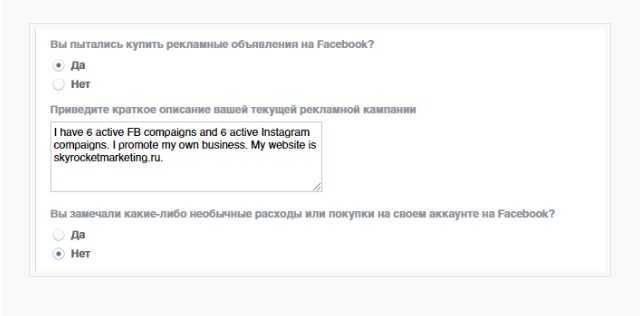
Адреса. Где вы живете, находитесь на постоянном месте жительства или в отпуске.
Сканы. Приложить фото паспорта и отправить форму.
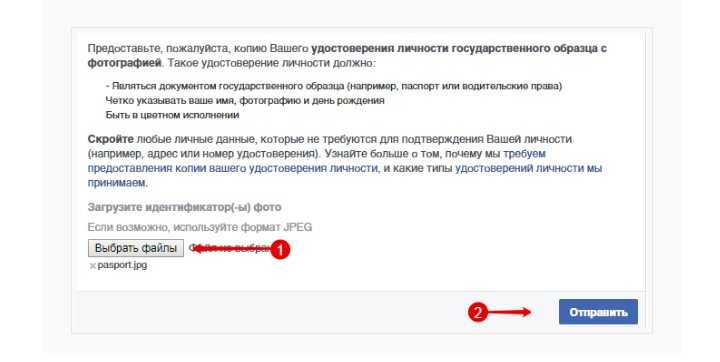
Заполнили форму успешно — на почту обязательно придет уведомление от службы поддержки.
Как удалить аккаунт в фейсбуке целиком
Если вы точно решили, что он вам больше не понадобится, равно как и Messenger (уходить — так уходить), то вместо деактивации аккаунта, которая еще оставляет возможность все откатить, вам будет предпочтительнее удалить аккаунт целиком, без возможности восстановления.
Читать по теме: Как навсегда удалить аккаунты из Twitter, Instagram и TikTok
Из веб-версии
На странице удаления вам еще разок предложат на всякий случай деактивировать аккаунт вместо удаления, если вам нужен Messenger, а также скачать архив с загруженной вами информацией.
Файл с данными вы потом сможете разархивировать у себя и убедиться, что сохранилось на самом деле все — от ваших сохраненных объектов и ссылок и информации об аккаунте до всех фотографий (учитывая иерархию вложенности ваших альбомов) и отметок «Нравится» и списка друзей на момент удаления аккаунта.
Если вы точно все обдумали и решили удалить аккаунт безвозвратно, останется нажать соответствующую кнопку и ввести потом пароль от учетной записи для подтверждения.
Если вдруг передумаете насчет удаления уже после удаления (да, такое тоже бывает), то у вас будет 30 дней на то, чтобы восстановить аккаунт, надо будет просто залогиниться в него и нажать «Отменить удаление» на появившейся после входа странице.
Ну а если в течение месяца после удаления вы так и не решили восстановить аккаунт, то сделать это после уже не получится.
С телефона
Все шаги аналогичны деактивации аккаунта, кроме финального — там надо будет просто выбрать «Удаление аккаунта» вместо «Деактивация аккаунта».
Это что касается удаления профиля, то есть личной страницы. Кроме этого, иногда возникает необходимость удалить страницу компании.
Важная информация
Прежде чем приступать к удалению, необходимо тщательно усвоить несколько важных особенностей, напрямую связанных как с выполнением процедуры, так и с последствиями. Если вы что-то упустите, обратить изменения уже не получится!
- Непосредственно само удаление будет доступно только администраторам.
- Через настройки бизнес-менеджера необходимо выполнить отвязку всех добавленных приложений, страниц и способов оплаты.
- Рекламные аккаунты, привязанные к бизнес-менеджеру, будут удалены в процессе инструкции. Во избежание этого заранее перенесите важные данные на другой профиль.
- После удаления компании будет произведена очистка всех когда-либо выполненных публикаций. Если контент для вас важен, сделайте копии любым удобным способом.
Facebook Business Manager хотя и пользуется популярностью, до сих пор не обзавелся собственным приложением для телефона. Поэтому все действия по удалению будут выполняться с помощью браузера на компьютере, но применимы и к классической мобильной версии сайта.
Как восстановить деактивированный рекламный аккаунт Facebook
Если пользователь сам деактивировал кабинет, то надо отменить этот запрос как можно скорее. Иначе все пиксели, объявления и настройки полностью исчезнут, а восстановить рекламные инструменты получится после полного погашения задолженности.
Аккаунт деактивируется через настройки Ads Manager. Перед тем, как полностью закрыть кампанию, система требует подтвердить деактивацию и указать одну из причин такого решения.
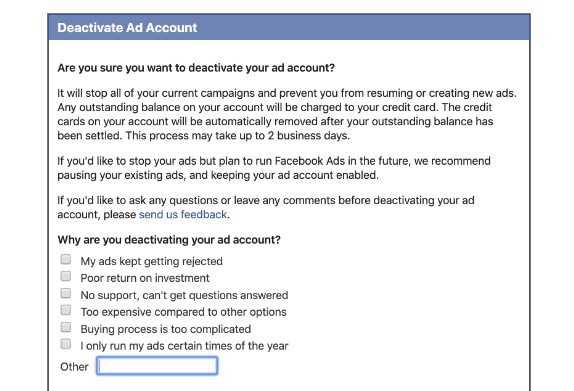
- основной способ оплаты РК удаляется — надо будет заново вводить;
- останавливается показ всей рекламы;
- не получится создавать объявления и продвигать товары/услуги.
Восстановить аккаунт можно через специальную форму. Здесь достаточно следовать инструкции, предложенной системой.
Как сменить владельца страницы в Facebook?
Владелец бизнес-страницы Facebook является первым администратором страницы — их может быть несколько. Если вы — тот, кто создает страницу Facebook, то вы сможете выполнять такие операции, как включение обзоров на странице FaceBook, например, как вашей страницы, другой бизнес-страницы Facebook, чтобы увидеть, кому нравится ваша страница Facebook, но если вы этого не делаете администратор, или чтобы кто-то другой имел такие же возможности, вам нужно добавить другого администратора на страницу. Тем не менее, вам не нужно ничего делать, чтобы использовать виджет страницы FaceBook для WordPress или пригласить своих друзей на понравившуюся страницу FaceBook, так как каждый может это сделать!
Как мне управлять ролями для моей страницы в Facebook? | Справка FacebookАдминистратор страницы Facebook = Facebook page owner. The administrators of a Страница бизнеса в Facebook are the owners of the page.
Владение страницей на Facebook легко переносится с одной учетной записи Facebook на другую. Невозможно изменить владельца страницы, но переключение с одного администратора на другое делает трюк.
Чтобы это сделать, для страницы должен быть определен другой администратор страницы, а затем другой администратор должен быть удален, даже если он сам.
Владелец страницы Facebook против администратора: оба одинаковы. Админы владеют страницами в Facebook. Создание страницы не дает большего доступа, чем владение страницей.
Сначала откройте страницу из профиля администратора и найдите меню «Настройки».
Там найдите пункт меню «Роли страницы»:
Как передать право собственности на страницу Facebook 2020
Прокрутите вниз до раздела «Назначить новую страницу» и найдите человека, которого нужно добавить в качестве администратора.
Выберите соответствующую роль, «Администратор» и нажмите «Добавить»:
Теперь есть 2 администратора — предыдущий и новый, и можно удалить предыдущий, нажав кнопку «Изменить», а затем «Удалить» в раскрытых опциях
Подтвердите операцию — и все! Теперь новый администратор может администрировать страницу, и предыдущий администратор больше не имеет к ней доступа.
Как сделать админа на странице в фейсбуке?
Как сделать кого-то администратором группы Facebook? Процедура, описанная выше, также заключается в том, как добавить администратора на страницу Facebook, и это способ сделать кого-то администратора на странице Facebook.
Как передать право собственности на страницу Facebook?
Добавление администратора на страницу Facebook — это изменение владельца страницы Facebook. Когда вы добавляете админ на страницу Facebook, это способ добавления владельца страницы на страницу Facebook.
Создание главного веб -сайта: Зарегистрируйтесь сейчас!
Превратите свое цифровое присутствие с помощью нашего комплексного курса создания веб -сайтов — начните свой путь к тому, чтобы стать экспертом по веб -сайту сегодня!
Зарегистрируйтесь здесь
Когда вы удаляете администратора со страницы Facebook, это изменит право владения страницей Facebook, это как передать право собственности на бизнес-страницу Facebook — или как изменить право собственности на страницу Facebook.
Как найти владельца страницы Facebook?
Найти владельца страницы Facebook можно только в том случае, если администратор страницы включил раздел about на странице, где будут отображаться администраторы страницы.
Если они не отображают владельцев страницы, то единственный способ найти владельца страницы Facebook — связаться с соответствующей бизнес-страницей и спросить их, кто является ее владельцем.
Как сменить админа на странице Facebook просто
Чтобы сменить администратора на странице Facebook, добавьте нового администратора и удалите предыдущего в настройках страницы> роли ролей.
Откройте страницу с существующей учетной записью администратора, перейдите в настройки страницы> роли страниц> назначьте новые роли страницы и добавьте нового администратора.
Затем просто измените роль предыдущего администратора на что угодно, кроме администратора — и вы измените владельца страницы и администратора страницы.
Администраторы страницы Facebook теперь могут удалять других администраторов (включая Создателя оригинальной страницы)
Как удалить рекламный аккаунт Facebook
Через бизнес-аккаунт Facebook можно создавать и управлять рекламой, которая будет распространяться не только в данной социальной сети, но и в сервисе Instagram. Это очень удобный инструмент продвижения товаров и услуг на многомиллионную аудиторию. Однако при завершении кампании или из-за закрытия дела может возникнуть вопрос, как удалить рекламный аккаунт в Фейсбук. Для этого необходимо провести его полную деактивацию. Ниже мы рассмотрим, как избежать ошибок, выполняя пошагово требуемые действия.
Как удалить рекламный аккаунт Facebook
Профиль, через который запускается объявление, может использоваться для достижения множества целей, самыми важными из которых являются продвижение и привлечение аудитории. Разумеется, для оплаты объявления необходима привязка к аккаунту карты, PayPal или других электронных кошельков. Поэтому, когда пользователь задумывается о том, как отключить рекламу в Фейсбук, необходимо понять процесс открепления денежного счета.
Если вы решили удалить страницу, помните, что это безвозвратное действие, и восстановить ее не получится. Стоит учесть, что от пользователя потребуется выполнить подготовительные мероприятия.
Подготовка
Перед тем как удалить рекламный кабинет в Facebook, сделайте два простых шага, завершающих всю активность аккаунта.
Для начала избавьтесь ото всех задолженностей по кампаниям. Зайдите в кабинет Ads Manager с мобильного устройства или ПК, и при наличии долга, вы увидите соответствующее сообщение. Далее закройте все акции.
Помните, что после удаления бизнес-аккаунта все действующие объявления автоматически закрываются. Это может привести к потере денежных средств из-за неверного распределения бюджета. Избежать возникновения такой ситуации можно, воспользовавшись 2-мя способами:
· вспомните, как отключить рекламу в Фейсбук Ads Manager, и остановите показы;
· подождите, пока компаний завершатся самостоятельно, а затем вернитесь к удалению страницы.
Как удалить рекламный кабинет в Facebook
Перед совершением процедуры учтите, что:
· при наличии задолженности, средства будут списаны с привязанной карты в течение 2-х рабочих суток;
· если вы хотите оставить возможность доступа, дождитесь деактивации и оплатите счет за рекламу.
К странице можно восстановить доступ в течение 2-х недель, а по выходу этих сроков аккаунт будет окончательно удален.
Чтобы деактивировать бизнес-профиль с компьютера, нужно:
· зайти в личный кабинет и войти в меню;
· выберете ссылку «Управление», и в открытом диалоговом окне кликните на удаляемый профиль;
· щелкните на вкладку «Настройки», а потом на «Основные»;
· пролистайте страницу вниз и нажмите на «Удалить аккаунт».
После нажатия на «Удалить» откроется раздел с названием профиля. С этого момента страница становится в очередь на деактивацию и через 2 недели будет удалена.
Уберите объявление из поиска, отметив «Отменить публикацию». Через 14 дней зайдите в «Настройки и щелкните на – «Удалить, Имя». Теперь вы знаете, как удалить рекламную кампанию в Фейсбуке с ПК.
Процесс удаления аккаунта из мобильного приложения практически не отличается. Просто после захода в раздел Основные настройки, нажмите на «Удалить и имя страницы».
Через 14 суток снова войдите в ту же графу, используя свой логин и пароль. Снова щелкните на кнопку «Удалить» в самом низу окна и подтвердите свое намерение. На последнем этапе безвозвратного закрытия профиля выскочит предложение его деактивации с последующей поддержкой Messenger и возможностью сохранить информацию о вас (фото и публикации). Нажмите на кнопку «Скачать информацию», далее можно приступать к основному этапу и перейти к «Удалить аккаунт».
Если вы не понимаете, как отменить рекламу в Фейсбук, или у вас возникают проблемы и ошибки, стоит проверить, имеет ли указанный аккаунт права доступа администратора. Убедитесь в том, что привязанная карта не просрочена и не пуста. При наличии нулевого баланса на счету задолженность на ФБ не даст завершить процесс избавления от профиля, поэтому вам придется добавить новый способ оплаты и выполнить платеж.
Во всех остальных случаях стоит обращаться в службу техподдержки с предоставлением подробного описания ситуации и скринов возникающей ошибки.
Вы передумали? Пользователю дается 24 часа с момента выполнения операции, чтобы все отменить (в Business Manager предусмотрен таймер с обратным отсчетом). По прошествии указанного времени страница будет потеряна навсегда, а ее URL не сможет быть использован для создания новой.
Теперь вы знаете ответ на вопрос, как удалить рекламный аккаунт Facebook. Надеемся, что информация статьи была для вас полезна.
Нестандартные ситуации с Ads Manager, Business Manager и другими объектами рекламы в Facebook
Рассмотрим пару специфических ситуаций, которые могут возникнуть с рекламными инструментами Facebook.
1. Не получается привязать страницу к Business Manager
Почему такое может произойти:
- нет администраторских прав на страницу (или есть, но менее семи дней);
- в Business Manager нет администраторских прав;
- страница принадлежит другой компании (основная — в другом в Business Manager);
- для инстаграм-страницы: она не связана со страницей на Facebook; страница Facebook связана с бизнес-аккаунтом Instagram, и он принадлежит другой компании.
Если всё в порядке, а страницу всё равно не получается привязать (не приходит уведомление о подтверждении):
проверьте в почте папки «Спам», «Промоакции», «Соцсети» (для Gmail) или в cпаме в других почтовых сервисах;
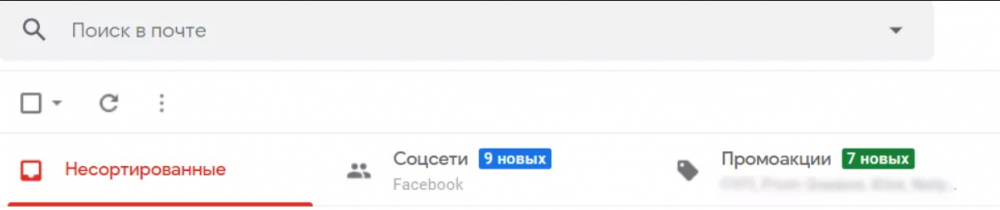
- проверьте раздел «Уведомления» на бизнес-странице вашей компании;
- если страницу создавал кто-то другой, привязывал ее к другому в Business Manager, возможно, уведомление пришло этому пользователю;
- отправьте запрос из Business Manager через режим инкогнито или с другого браузера/устройства.
- напишите в поддержку.
2. Отключение Business Manager из-за того, что существование компании не подтверждено
В этом случае Facebook запрашивает юридические документы. Не все компании нужно подтверждать, однако это необходимо для доступа к продуктам и функциям социальной сети (например, моментальные игры, новостные страницы, некоторые возможности для разработчиков). Подробно об этом сказано в соответствующем разделе справки.
Возможно, Facebook заметил нарушение правил в вашем Business Manager, либо подозрительную активность и поэтому запрашивает документы для подтверждения.
3. Не получается опубликовать черновики рекламных кампаний в Ads Manager
Причины:
к рекламному аккаунту не подключены платежные данные. Чтобы добавить способы оплаты, следуйте инструкции, указанной в справке:

группы объявлений/объявления настроены с ошибками: не указана целевая страница, много текста на рекламном баннере, не настроено событие пикселя и другое. В таком случае следуйте указаниям в правом верхнем углу редактора кампаний:
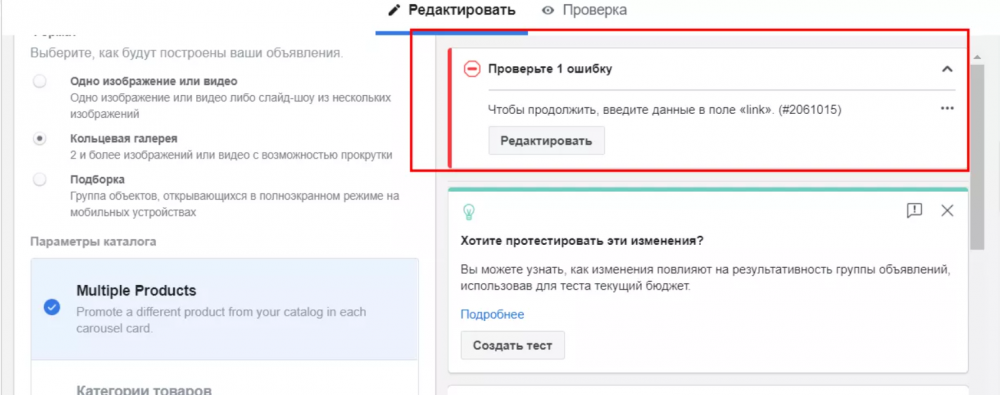
если со способами оплаты всё в порядке, кампании и группы объявлений настроены верно, используйте функцию «Сбросить Ads Manager».
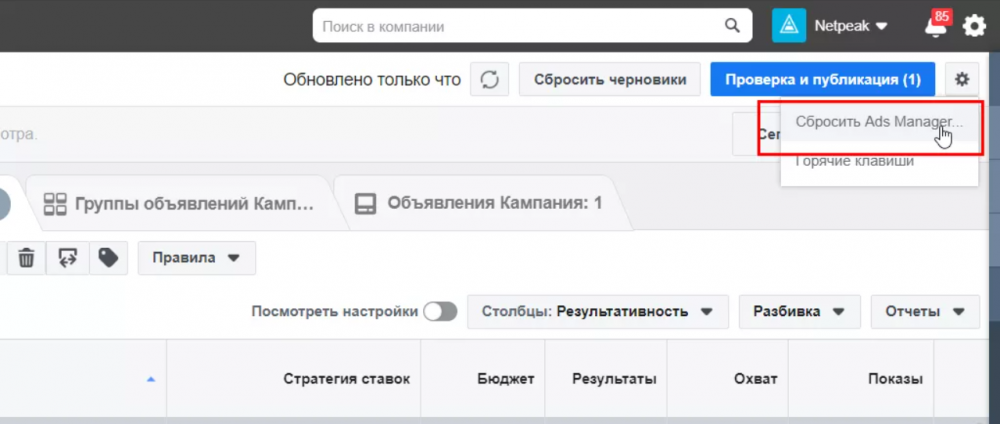
4. Блокировка сайта
Facebook показывает уведомление о том, что ссылка на сайт в объявлении недействительна или контент сайта носит вредоносный характер. Также не получается подтвердить сайт в Бизнес Менеджере Facebook и загрузить товары в каталог ни с фида, ни вручную.
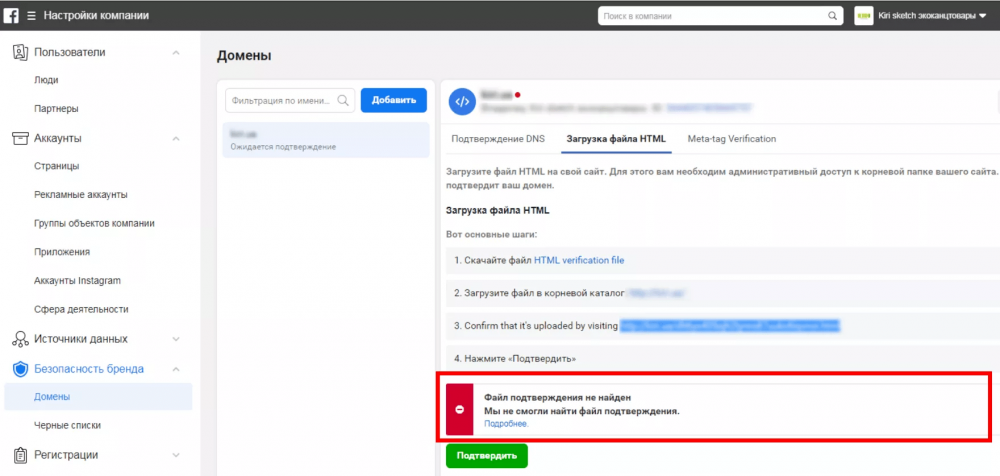
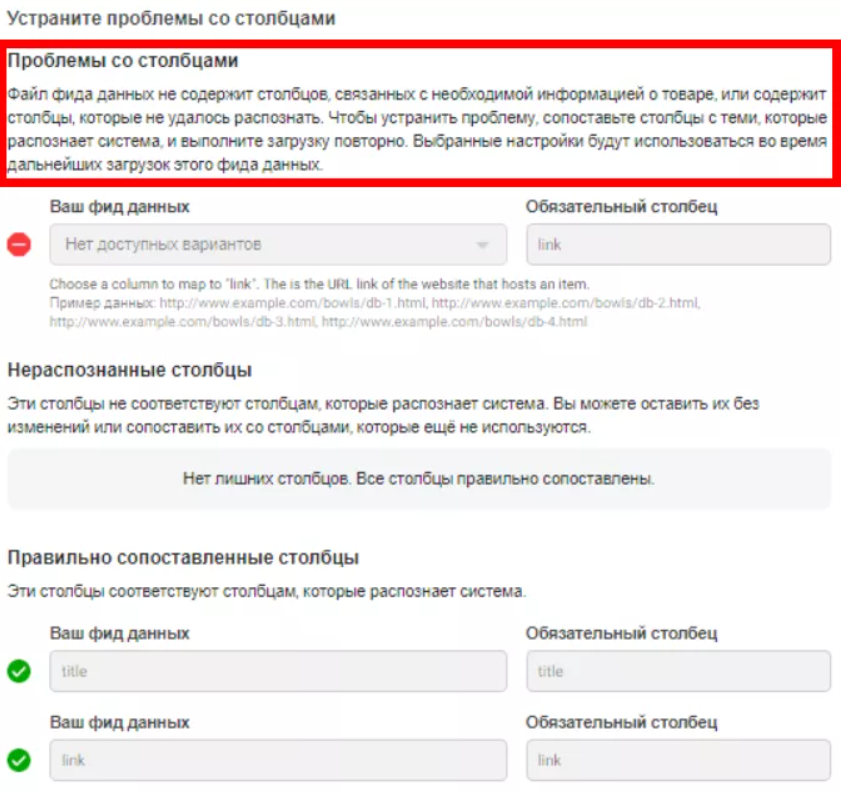
Вероятная причина — Facebook блокирует ваш сайт. Как проверить? Заходим на страницу отладчика репостов Facebook и добавляем url сайта в проверочную строку. Если получается такой результат, нужно писать в поддержку Facebook:

How to Remove Yourself from a Facebook Business Manager Account
If it’s not possible for you to delete a Business Manager account, but you no longer want to have access to it, you may want to remove yourself from a Facebook Business Manager account instead.
To accomplish this, open your Facebook Manager Account on a web browser. After selecting the business that you want to remove yourself from, click on Business Settings > Business Info. Under My Info, click Leave business name.
For users who are not account owners or administrators, this is the easiest way to remove your access to the Business Manager account. By removing yourself from a Facebook Business Manager account, other members of the account will not be affected, and you will no longer be held accountable for what goes on in it.
How to Remove Your Page From Business Manager
First, go to Facebook Business Manager. Log in and select your account.
There, you’ll see the main dashboard with a list of pages and ad accounts associated with the Business Manager account as well as a summary of how they’re performing:
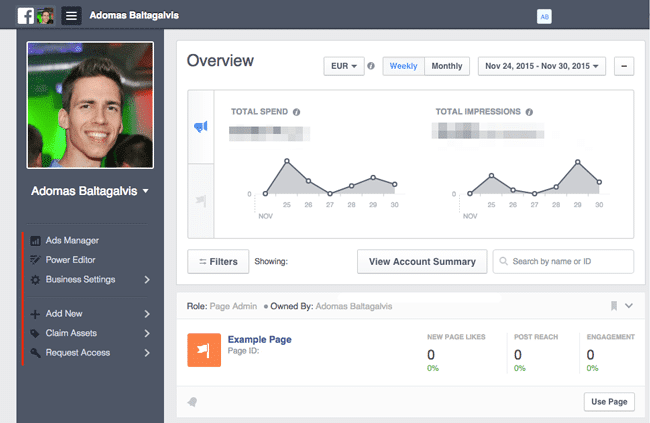
Facebook Business Manager dashboard and sidebar navigation with settings
You will also see the main navigation options in the sidebar.
- Ads Manager: Access to your Facebook ad campaigns.
- Power Editor: Use the Power Editor tool.
- Business Settings: Access all Business Manager settings.
- Add New: Add a new employee, page, ad account, payment method, or product catalog to Business Manager.
- Claim Asset: Claim a page, ad account, or mobile app to add it to Business Manager.
- Request Access: Request access to an asset you don’t own (e.g., a client’s Facebook page).
NOTE: If you can’t see these options in the sidebar, it’s probably because you don’t have the full administrator’s rights. In this case, ask the person who created the Business Manager account to go to the Settings: People, and change your permissions from an Employee to an Admin.
Next, hover over “Business Settings” and click “Pages” to access a list of all pages that are added to the account.
There, select a Facebook page you want to delete from Business Manager and click “Remove“:
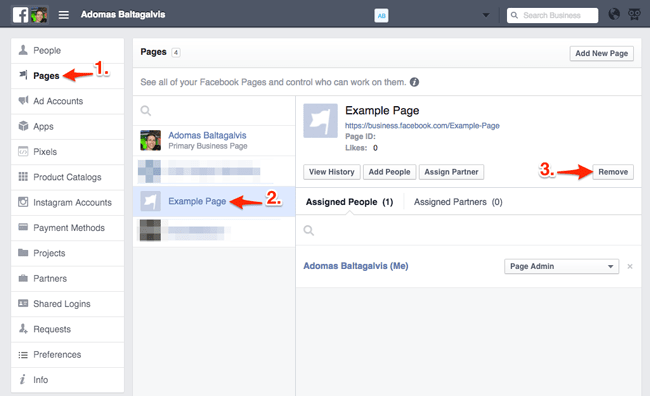
Removing a Facebook page from Business Manager account
Confirm your choice by clicking “Remove” again.
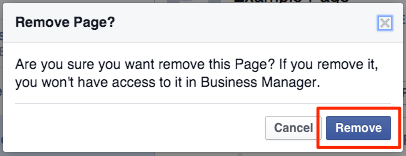
And you’re done!
From that moment, you will no longer be able to access your page through Business Manager, but you will still be able to administrate it normally on .
However, this option might not be available if you have just one Facebook page attached. If you can’t remove the page, you’ll have to change the Primary Page first.
What Is Facebook Business Manager?
With Facebook Business Manager (Meta Business Suite), you can have a more productive digital advertising experience on Facebook. As a tool for marketers, Facebook Business Manager lets you organize the many brands under you or your client’s businesses, grant access to team members, and track or optimize ad performance.
However, there are plenty of reasons why you would want to delete your Facebook Business Manager account for good.
With more and more options of digital advertising popping up, businesses need to be more discerning about where to spend their budget. Unfortunately, this can also mean that after years of using Facebook, it may no longer be the ideal channel for your advertising needs.
For example, you may have realized that your target customers are no longer active on Facebook, you are no longer working for the owner of the Facebook page, or the business you are handling may have already closed altogether.
When adding users to a Facebook Business Manager account, you can either add them as team members or administrators. As an administrator, users will have full access over the assets within the account, including the ability to delete it.
Depending on your account privileges, you will have the option to delete the entire Facebook Business Manager account, remove access to a page, or remove yourself as a user.
If you wonder how to get rid of your Facebook Business Manager Account, here are all the ways how.
advertisement
Настройки рекламного аккаунта
Для начала переходим на страничку биллинга в менеджере рекламы. Внешний вид и его наполнение будет немного отличаться в зависимости от выбранно типа аккаунта. После авторизации видим три окна: сводка по биллингу, способы оплаты и ограничение затрат аккаунта.
Здесь вы можете:
- добавлять, менять или удалять неприемлемые способы оплаты;
- самостоятельно задавать частоту списания денежных средств;
- установить пользовательские ограничения на количество расходуемых средств в день/месяц/год.
Рассмотрим особенности каждой процедуры.
Установка лимита затрат биллинга
Этот пункт доступен только для аккаунтов с автоматическим платежами, то есть постоплатной моделью. Настройками вы говорите Facebook, какую сумму максимально готовы тратить в день. Фактически, это кредитная сумма, которую вам придется оплатить по истечению указанного срока, точнее. Система автоматически их спишет со счет карты или кошелька.
Если вы впервые проводите рекламную кампанию, то лимит биллинга будет на уровне 25 долларов. Низкая сумма, потому что Facebook еще вам не доверяет, если можно так выразиться.
Сводка по биллингу дает понять текущий баланс, то есть количество средств, которые уже потрачены на рекламу, но еще не были списаны. Ниже находится информацию о дате списания, пункт «Вместо этого оплатить сейчас» говорит о возможности погасить формальную задолженность сейчас.
Для установки лимита достаточно кликнуть на пункт «управление настройками биллинга», и ввести нужную сумму в соответствующее поле.
Примечательно: для новых пользователей минимальная сумма для запуска рекламы составляет 1290 рублей.
Установка ограничения затрат аккаунта
На странице биллинга также устанавливаются ограничения по затратам, то есть указываем сумму, больше которой на рекламу тратить нельзя.
Для активации этого функционала кликаем по пункту «установить лимит затрат аккаунта», и вводим соответствующую сумму в поле для ввода. Рекомендуем рассчитывать денежную величину, исходя из недельного или двухнедельного бюджета на рекламную кампанию.
Метод 2: Выход из компании
Потому что одним бизнес-менеджером может воспользоваться огромное количество юзеров, другим решением будет удаление служащих. Принципиально учесть, что админ может избавиться от всех людей, включая других управляющих и даже создателя компании.
Вариант 1: Самостоятельный выход
- Находясь на главной страничке бизнес-менеджера, на верхней панели кликните «Business Manager» и в блоке «Управление компанией» изберите «Настройки компании».
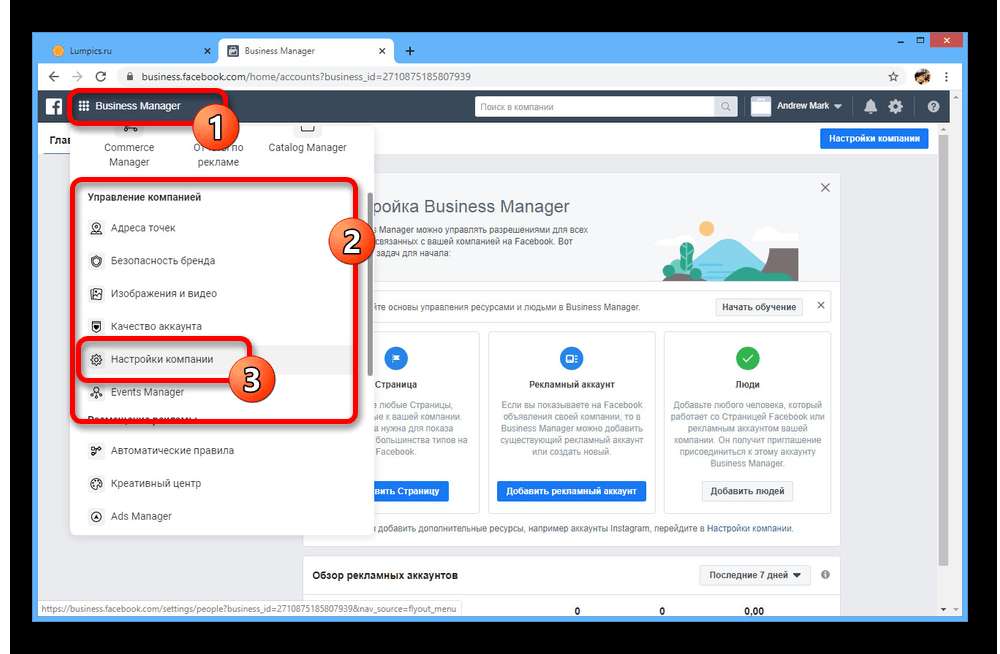
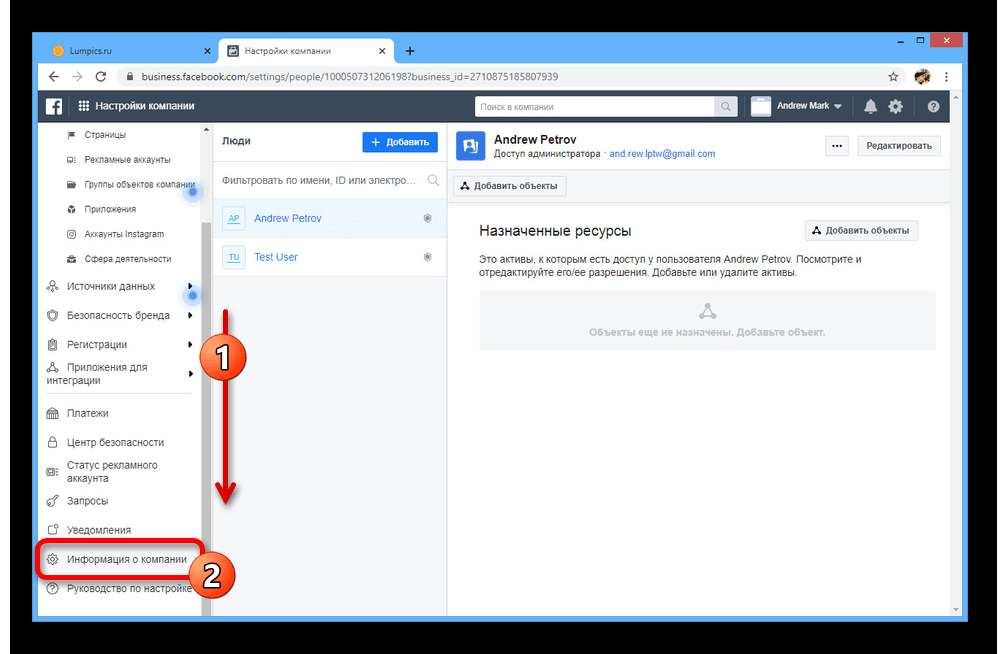
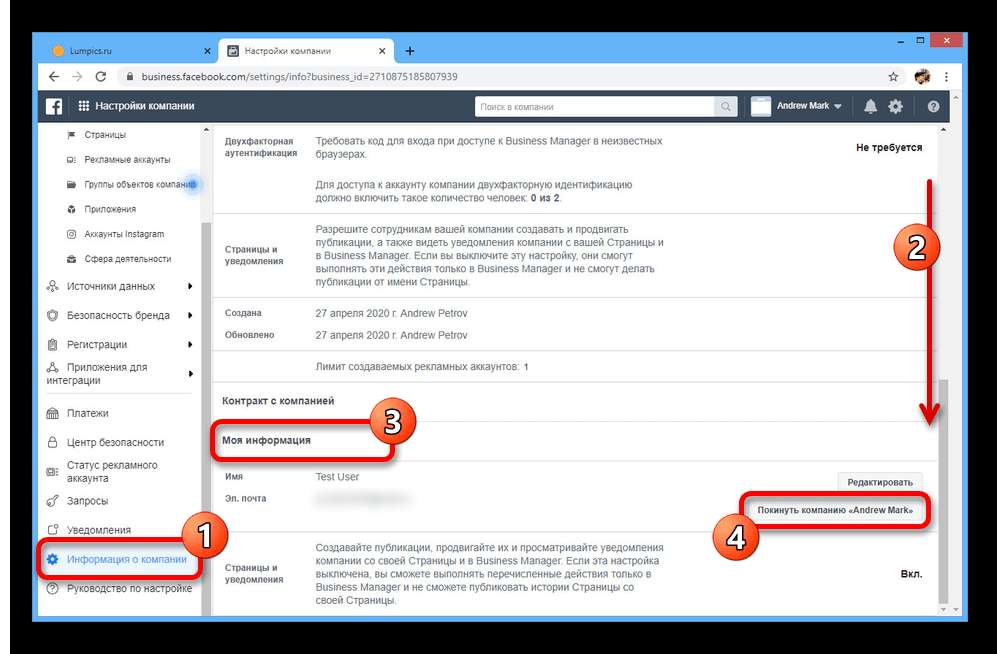
Примечание: Кнопка будет недосягаема, если вы являетесь единственным админом в бизнес-менеджере.
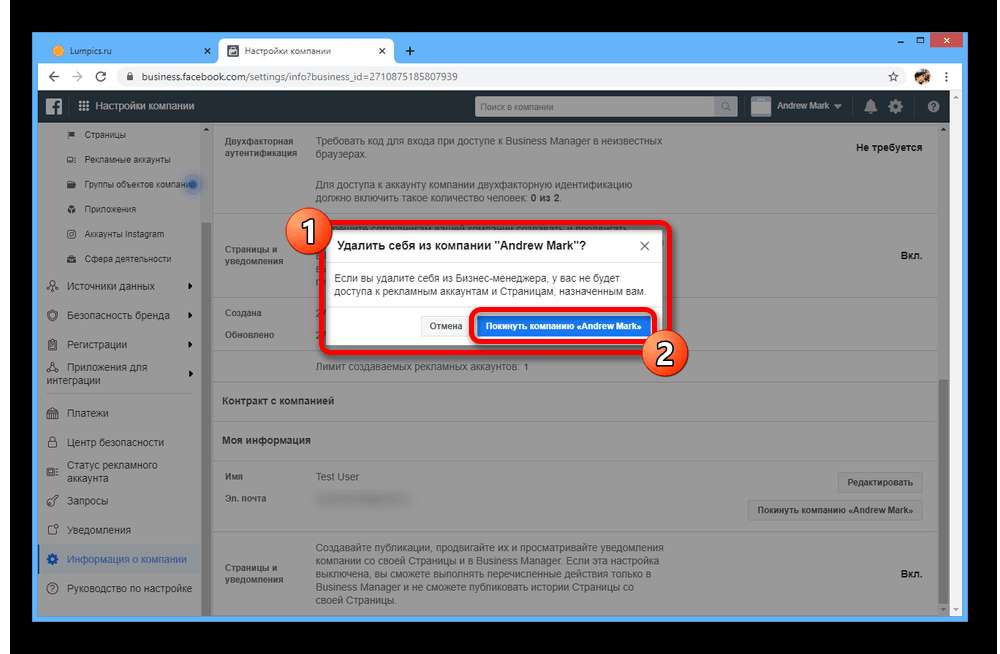
Вариант 2: Удаление сотрудника
- Если вы желаете удалить бизнес-менеджер не себе, а для другого человека, придется пользоваться другим подходом. Сначала опять откройте «Настройки компании», но на этот раз изберите раздел «Люди» в блоке «Пользователи».
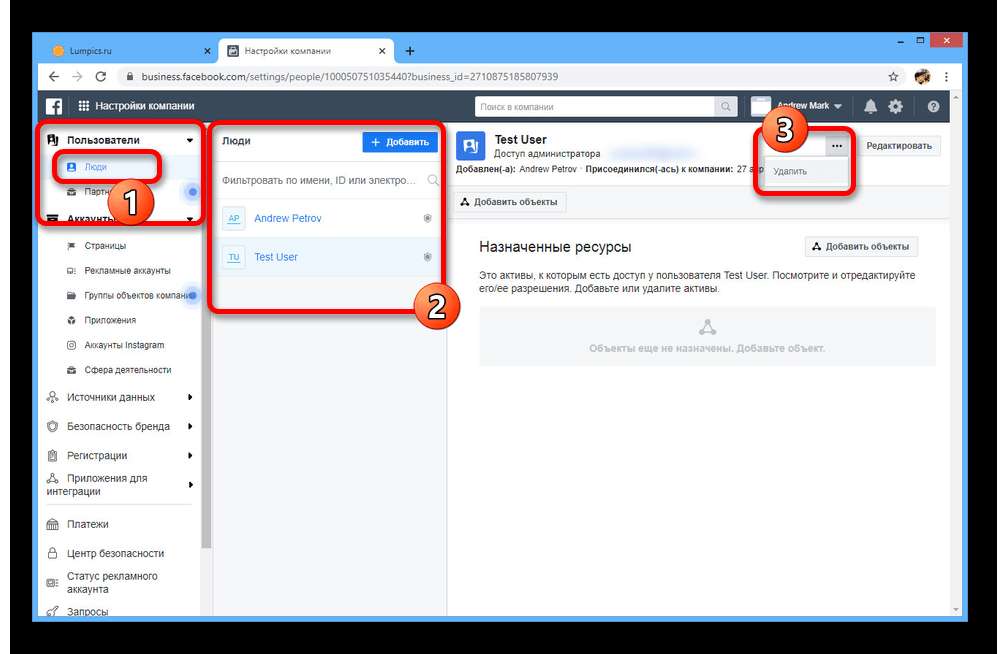
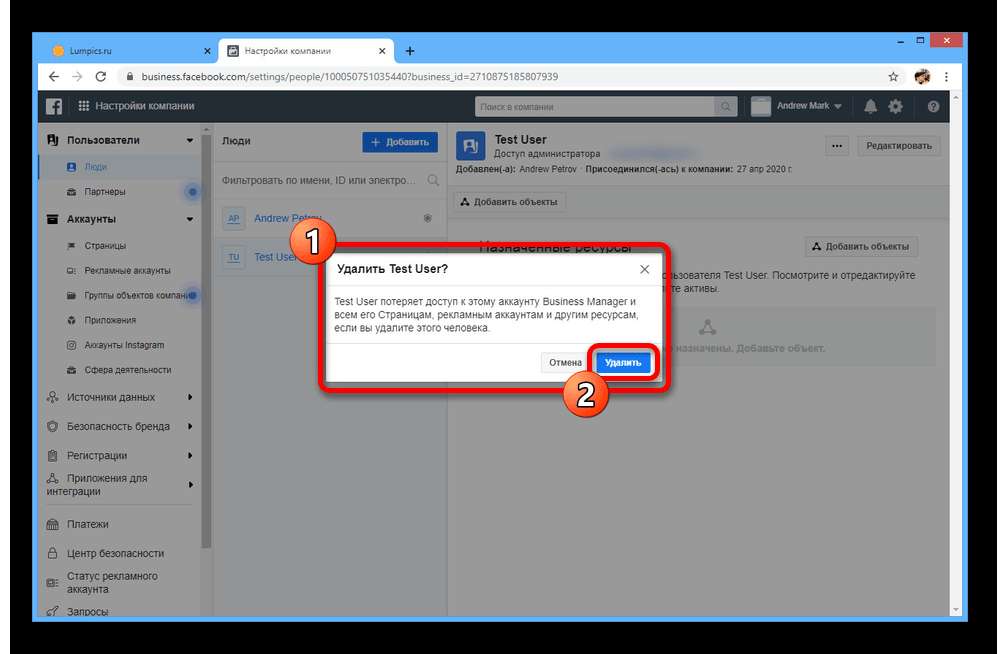
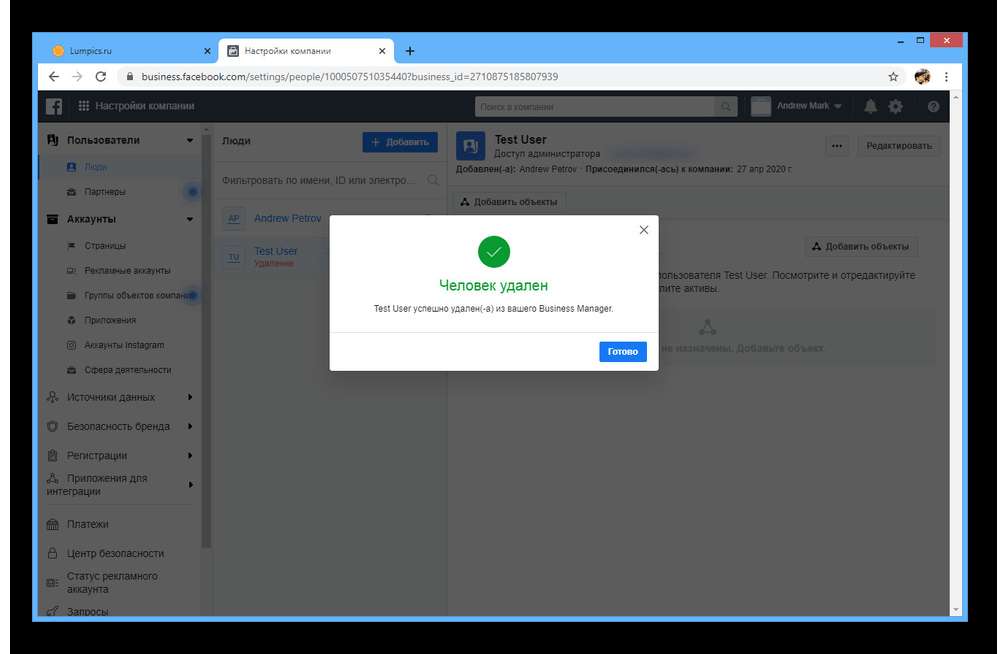
Если вы возжелаете возвратить человека, сделать это можно без каких-либо ограничений сходу после обновления вкладки.
Соцсети и мессенджеры /
Say Goodbye to Your Facebook Business Manager Account
Aside from Facebook, there are plenty of other channels wherein your business can connect with customers. As audiences evolve, the most effective way to reach your customers may actually be on a different social media platform altogether.
In addition, businesses open and close every day. If a client has consistently paid your fees late or is unreasonable to work with, it may be best to part ways for good.
When it comes to advertisers, things can change dramatically overnight, such as algorithms, community guidelines, or image sizes. With this, the way users see or experience your content can also change unexpectedly, leading to fluctuations in how effective they are at reaching your target customers.

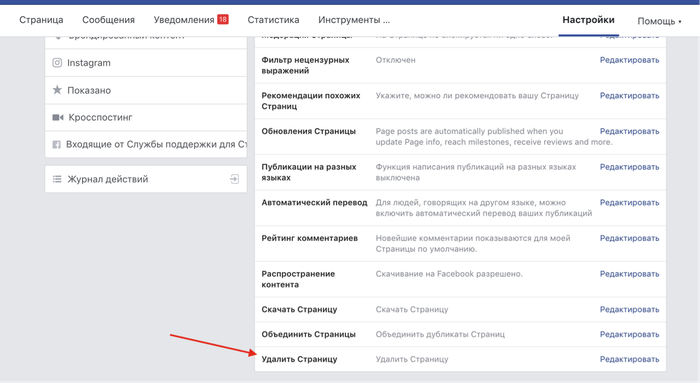









![How to delete a facebook business account? [in 2024]](http://kirovlom.ru/wp-content/uploads/4/c/a/4ca24cb353f86fc020886d887eb06cdb.png)

















